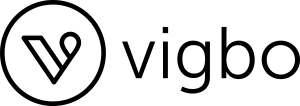Официальная реклама в инстаграме* дала возможность самостоятельно продвигать проекты. Теперь не нужно тратить время на договоренности с блогерами и идти, порой, на невыгодные условия сотрудничества. В настройках рекламы вы сами выбираете, кому показывать рекламу — пол, возраст, место проживания, интересы, и тратите бюджет только на целевую аудиторию. Разберемся по шагам, как настраивать рекламу в инстаграме*.
Реклама в инстаграме* будет полезна, прежде всего, тем брендам, которые могут похвастаться качественной и красивой картинкой — одежда, украшения, декор. Но если вы продвигаете услуги, то при грамотном подходе и вас получится привлечь клиентов с помощью инстаграма*.
Прежде чем запускать рекламу в инстаграме*, определите цели рекламной кампании:
- увеличение продаж,
- увеличение числа подписчиков,
- продвижение постов,
- повышение узнаваемости бренда.
В зависимости от выбранной цели у вас могут быть разные тексты, фото и форматы рекламных объявлений.
Реклама с инстаграма* может вести как на сайт проекта, так и в аккаунт. Направлять пользователей на страницу бренда в инстаграме* можно только после того, как в ваш аккаунт подготовлен: опубликовано больше 10-15 постов, грамотно оформлено описание аккаунта и указаны контакты для связи. Если направляете пользователей с рекламы на сайт, то убедитесь в том, что на сайте есть ответы на все вопросы клиентов: чем полезен ваш продукт, почему он лучше аналогичных предложений и как оформить заказ.
шАГ 1. гОТОВИМ РЕКЛАМНЫЕ ОБЪЯВЛЕНИЯ
Реклама в инстаграме* представлена в трех форматах: фото, видео и кольцевая галерея (слайд-шоу). Разберемся с техническими требованиями к объявлениям и с тем, для какой рекламы подойдет тот или иной формат.
Фото. Покажите свой продукт в жизни как можно естественнее, как будто вы получили это фото от своего благодарного клиента. Чем меньше фото похоже на рекламное, тем лучше будет реакция пользователей во время просмотра ленты. Для объявления выберите несколько фотографий и протестируйте — какое фото привлечет больше внимания и смотивирует пользователя к переходу на сайт или в аккаунт. Советуем начать с классического формата для инстаграма* — квадрата. Этот формат привычнее пользователям и поэтому всегда выглядит более выигрышно по сравнению с горизонтальным и вертикальным изображениями.
Технические требования к объявлению:
- Соотношение сторон изображения: квадрат — 1:1, альбомная ориентация — 1,91:1, книжная ориентация — 4:5.
- Минимальный размер картинки — от 600 пикселей, максимальный — до 1936 пикселей. Рекомендуем использовать стандартный размер картинок для инстаграма* — 1080×1080 пикселей, чтобы ваше объявление точно выглядело хорошо.
- Тип файла — .jpg или .png. Максимальный размер — 30 Мб.
- Используйте не более 20% текста на изображении. По исследованиям инстаграма*, пользователи лучше реагируют на картинки с минимумом текста.
- Текст поста может содержать до 2200 символов, но по умолчанию в ленте пользователя отображается до 125 символов. Остальной текст скрыт открывается при нажатии на ссылку «читать дальше».
Видео. С помощью видео вы можете показать свой товар в действии, передать атмосферу бренда или вызвать сильную эмоцию. Обратите внимание на то, что видео должно быть понятным даже при выключенном звуке, так как не все пользователи включают звук при просмотре.
Технические требования к объявлению:
- Длина видео — от 3 до 60 секунд.
- Формат файла: .mp4.
- Максимальный размер видео — 4 Гб.
- Используйте не более 20% текста на превью видео.
- Текст поста может содержать до 2200 символов, но по умолчанию в ленте пользователя отображается до 125 символов. Остальной текст скрыт открывается при нажатии на ссылку «читать дальше».
Под фото или видео в рекламе можно разместить призыв к действию, он будет отображаться во всю ширину объявления. При нажатии на призыв к действию пользователь перейдет по указанной вами ссылке. Если вы не выберете призыв к действию, то под объявлением автоматически появится ссылка «Подробнее» для перехода на сайт. Вы можете выбрать любую из кнопок с призывом к действию: «Забронировать», «Свяжитесь с нами», «Скачать», «Подробнее», «В магазин», «Регистрация», «Смотреть еще», «Подать заявку». Выбирайте призыв к действию исходя из того, что пользователь должен сделать — перейти в магазин, зарегистрироваться или оформить заявку.
Кольцевая галерея. Это слайд-шоу из 3-5 фотографий, которые можно листать друг за другом. Такой формат дает возможность показать несколько товаров сразу или один товар, но с разных сторон. Объявления в формате кольцевой галереи подойдут интернет-магазинам и брендам, которые продают много разных товаров. Технические требования к изображениям такие же, как к постам с фото.
Перед тем, как подготовить текст и изображения для рекламных объявлений, ознакомьтесь с официальными Правилами рекламной деятельности.
ШАГ 2. Запускаем рекламу
Создание и запуск объявлений происходит через рекламный кабинет фейсбука*. Для запуска рекламы в инстаграме* вам понадобится страница вашего проекта в фейсубке*, которая связана с аккаунтом инстаграма*.
Как связать бизнес-страницу фейсбука* с аккаунтом инстаграма*. Зайдите в фейсбук* на вашу бизнес-страницу, в верхнем меню выберите «Настройки». В «Настройках» в левом меню вы увидите вкладку «Реклама в Instagram*» — зайдите в этот раздел и нажмите на кнопку «Добавить аккаунт». Введите логин и пароль вашего аккаунта в инстаграме* и подтвердите прикрепление к странице фейсбука*. В дальнейшем при желании вы всегда сможете открепить аккаунт инстаграма* от бизнес-страницы.
Привязка бизнес-страницы фейсбука* с аккаунтом инстаграма*
Перейти в рекламный кабинет фейсбука* можно двумя способами: в левом меню фейсбука* выбрать Ads Manager, либо в правом верхнем углу нажать на белый треугольник и в выпадающем меню выбрать пункт «Создать рекламу». В рекламном кабинете есть возможность создать кампании с разными целями. Рассмотрим два варианта целей — «Вовлеченность» и «Трафик». Цель «Вовлеченность» подойдет тем, кто хочет направлять клиентов в аккаунт инстаграма* — для продвижения конкурса, привлечения подписчиков или, например, если пока у вас нет своего сайта. Цель «Трафик» предусматривает размещение ссылки в объявлении и выбора призыва к действию. Этот вариант подойдет тем, кто хочет направлять пользователей на сайт и увеличить продажи.
Выберите формат, который подходит для ваших целей, и укажите название рекламной кампании. В качестве названия используйте краткое описание аудитории, которой вы планируете показать рекламу. Например, «Молодые родители, Москва». С понятным названием кампании легче ориентироваться в рекламном кабинете, особенно, когда кампаний будет много. Если пока сложно определиться с названием, не переживайте, его всегда можно изменить.
Нажмите на кнопку «Создать рекламный аккаунт», чтобы перейти к настройкам рекламного объявления.
Под кнопкой «Создать рекламный аккаунт» есть настройка по управлению лимитами затрат рекламной кампании. Вы можете установить лимит на бюджет, чтобы не потратить больше, чем планировали. Это необязательная настройка — в дальнейшем вы всегда можете изменить лимит бюджета.
Нажмите на кнопку «Создать рекламный аккаунт», чтобы перейти к настройкам рекламного объявления. Настройки аудитории — это самая важная часть создания рекламной кампании. От того, какие аудитории вы выберете, зависит, кто увидит ваше объявление — ваш потенциальный клиент или тот, кто никогда не сможет купить ваш товар.
География. В настройках географии выберите страну, город или несколько мест, в зависимости от того, где именно вы продаете свои товары. Если настроить географию неверно, вы рискуете потратить рекламный бюджет впустую — реклама будет показана людям, которым ваш товар не нужен или они попросту не смогут его заказать. Чтобы показать рекламу очень узкой аудитории, например, посетителям Парка им. Горького, воспользуйтесь функцией «Отметить булавкой». Кликните по месту на карте и укажите радиус действия вашей рекламы — он может быть от 1 до 80 км.
Примеры настройки географии показа объявлений: по городу и по точному местоположению.
В пункте настройки «Места» можно отметить, каким образом пользователи относятся к выбранному вами месту: живут, иногда бывают или путешествуют в этом месте. Если вы продаете готовые обеды для офисных сотрудников, то можете настроить показ рекламы тем, кто бывает в крупных бизнес-центрах.
Далее укажите возраст, пол и язык вашей целевой аудитории.
Детальный таргетинг. Четко представьте, кому вы хотите показать ваше рекламное объявление — чем подробнее вы опишите клиента и подготовите именно для него текст и фото, тем эффективнее сработает реклама. Не пытайтесь в одном объявлении охватить всех. Выберите среди интересов те, которые характерны для вашей целевой аудитории. Общайтесь с клиентами, следите за тем, что их волнует, чтобы больше знать об их интересах и точнее настраивать рекламу. Например, вы продаете игрушки для детей и хотите показать рекламное объявление мамам. Выберите «Демографические интересы» > «Родители» > «Все родители» и укажите, для какого возраста предназначены ваши игрушки.
В настройках детального таргетинга выберите интересы, которые характерны вашей целевой аудитории.
Если выбрать «Рекомендации», то фейсбук* подскажет еще настройки, которые могут подойти под выбранную вами аудиторию. В нашем случае фейсбук* предлагает включить людей, которые интересуются уходом за детьми, детскими садами, отцовством и другими родительскими темами.
В рекомендациях фейсбук* подсказывает, какие еще настройки для рекламы могут пригодиться.
Виды плейсмента. По умолчанию в рекламном кабинете отмечены «Автоматические виды плейсмента» — фейсбук* сам определяет, где эффективно показать объявление. Выберите пункт «Редактировать плейсменты» и снимите все галочки, кроме инстаграма* — тогда ваша реклама будет показана только в ленте инстаграма*.
Бюджет. Вы можете указать дневной бюджет и бюджет на весь срок рекламной кампании. Справа на странице будет показан приблизительный охват людей в сутки за указанный вами бюджет.
Расписание. Выберите пункт «Установить даты начала и окончания» и укажите, на какой период вы хотите запустить рекламную кампанию. При необходимости вы можете выбрать показ рекламы с точностью до дня недели и времени суток. Эта настройка доступна в пункте «Планирование графика рекламы».
Оптимизация показа. Если вы выбрали цель кампании «Вовлеченность», то рекомендуем использовать настройку «Вовлеченность для публикации» с автоматическим бюджетом. При выборе цели «Трафик» — «Клики по ссылке». С этими настройками фейсбук* сам определяет по какой цене и как достичь максимальной эффективности кампании.
Тип доставки. Оставьте «Обычный», чтобы бюджет расходовался равномерно в течение всей кампании.
Когда аудитория настроена, укажите ее название. Если планируете показывать этой аудитории еще рекламу, сохраните ее, чтобы потом не настраивать заново.
Сохраненные аудитории доступны для продвижения в инстаграме* прямо с телефона, без необходимости заходить в рекламный кабинет фейсбука*. Создавайте аудитории под каждое объявление, а потом в один клик запускайте рекламу с телефона.
Создание объявления. После настройки аудитории переходим к созданию объявления. Для цели «Вовлеченность» вы можете выбрать уже опубликованный пост или создать новый. Чтобы создать новое объявление, загрузите фото и добавьте текст. Если ваша цель — привести подписчиков, добавьте в текст объявления ссылку на свой аккаунт через @имяаккаунта. Как только объявление готово, нажмите на кнопку «Проверить заказ» и вы увидите все настройки объявления. Если всё верно, нажимаем «Разместить заказ».
Для того, чтобы отслеживать клиентов с рекламы, используйте промокоды. Разместите в объявлении промокод, укажите срок действия скидки и по окончании рекламной кампании вы увидите, сколько клиентов привлекла реклама в инстаграме*. О том, как создать промокод в интернет-магазине на gophotoweb, — в руководствах пользователя.
Выбор способа оплаты. После нажатия на кнопку «Разместить заказ», фейсбук* предложит выбрать способ оплаты. При подключении банковской карты, фейсбук* для проверки счета спишет с вас 1$ и сразу же вернет его обратно. Данные карты будут сохранены в рекламном кабинете в разделе «Биллинг и способы оплаты», и при следующих объявлениях вам не нужно будет заново вводить платежные данные. Способы оплаты можно изменять: подключать новые и удалять существующие.
Отправка объявления на модерацию. После подтверждения оплаты рекламное объявление отправится на модерацию — фейсбук* проверит текст и изображения на соответствие официальным Правилам рекламной деятельности. Обычно, модерация занимает меньше часа. В рекламном кабинете вы увидите уведомление «Ваша реклама одобрена», и напротив объявления появится зеленый кружок. Пользователи могут лайкать и комментировать рекламные объявления — вы увидите эти действия в своей ленте активностей. Отвечайте на комментарии в вашем объявлении и общайтесь с теми, кого заинтересовал ваш рекламный пост.
Главное правило при запуске рекламы в соцсетях — тестирование текста, изображений, видео. Ни один специалист не скажет вам, какое именно объявление сработает лучше — об этом можно узнать только на практике. Рекомендуем создавать не меньше трех разных объявлений для одной аудитории и выбирать наиболее эффективное. Так вы найдете тот самый текст, фото и формат объявления, который позволит привлекать больше клиентов с меньшим бюджетом.
*Соцсеть принадлежит компании Meta, признанной экстремистской и запрещённой на территории РФ.
Создайте сайт, блог или интернет-магазин на Vigbo. С нами можно посвятить время развитию своего дела, а не коду и техническим настройкам.
Создать сайт